

translations
It is important to understand how translations work:
Each translation is independent, so you can add different content depending on the language. This implies that when you modify content (title, text, image, etc.) , it is not modified in the other languages. Similarly, when you "show/hide" ( / ) content in one language, it is not "shown/hidden" in other languages.
From the first opening, the welcome booklet is empty. The default language is French. you can change the default language or add a new language by clicking on the "+ language" button.
⚠️ To start, we advise you to complete your entire welcome booklet in 1 language
before doing your translations: when you add a 2nd language, you will have the possibility to copy the content of the 1st language. Otherwise you will have to add all your content independently in each language (themes, pages, images, texts, buttons, etc.)
Vous pouvez ajouter un bouton "Coordonnées GPS" sur les pages de votre livret d'accueil et sur les pages des descriptifs des activités.
Ajouter un bouton sur la page du livret d'accueil désirée ou sur l'activité de votre choix
Sélectionnez "Coordonnées GPS"
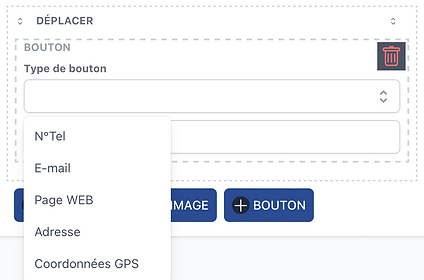

Indiquez les coordonnées GPS via Google map
Ajoutez le nom du bouton
Enregistrer
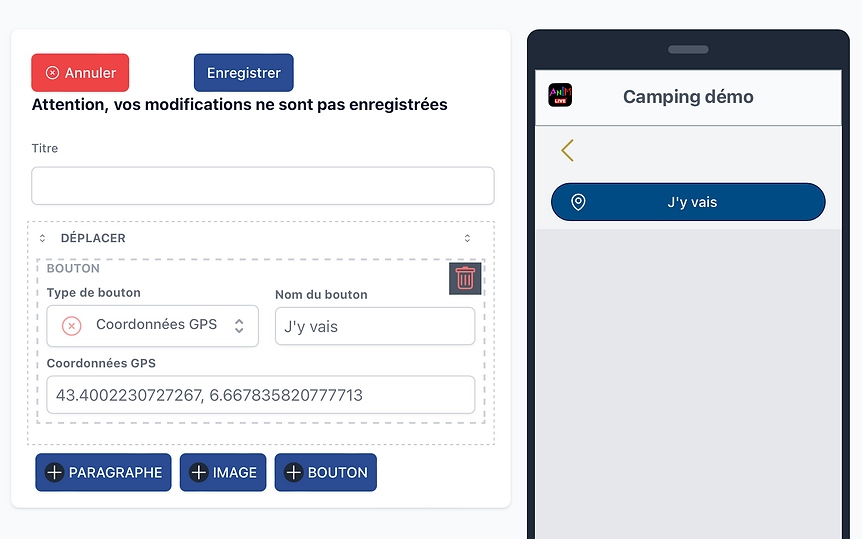
⚠️ L'avantage de la géolocalisation réside dans sa capacité à fournir une précision extrême (au mètre près). Ainsi, il est recommandé de spécifier l'emplacement exact de l'entrée ou de la voie d'accès de l'infrastructure plutôt que de simplement viser le centre du bâtiment. En effet, cette approche réduit le risque pour les clients de tourner en rond à la recherche de l'entrée.
view the rendering (client preview)
Un simple clic sur un bouton "Coordonnées GPS" ouvre l'appli GPS du téléphone et indique l'endroit précis de l'entrée du bâtiment
Activité
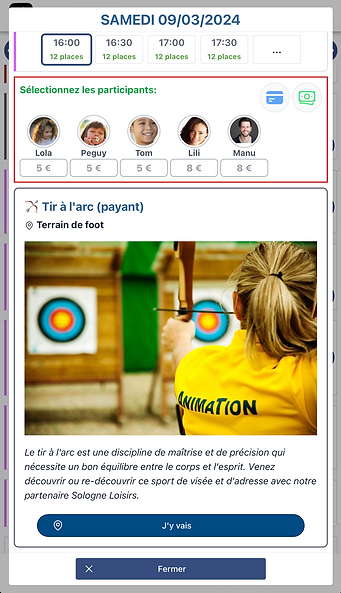

Livret d'accueil
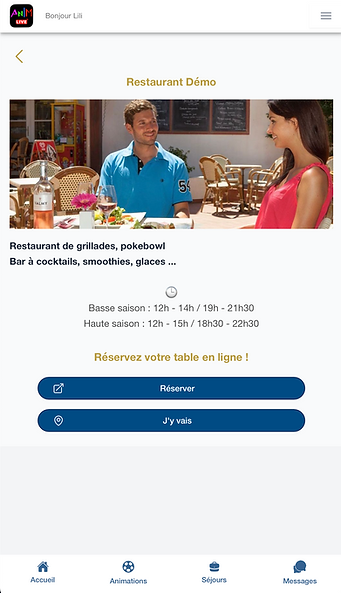

L'utilisateur pourra ensuite se laisser guider par son GPS pour se rendre à l'endroit désiré.


